Lokacija ni najdena v primerjavi z lokacijo, ki ni na voljo: vodnik za učinkovito iskanje lokacije
Ste že kdaj iskali lokacijo na zemljevidu in videli sporočilo »ni lokacije najti« ali »ni na voljo lokacije?« Čeprav se ti sporočili morda zdita podobna, imata v resnici drugačen pomen. V tem članku smo Raziskal bom razlike med »lokacija ni najdena« in »lokacija ni na voljo« ter vam ponudil rešitve za izboljšanje iskanja lokacije.
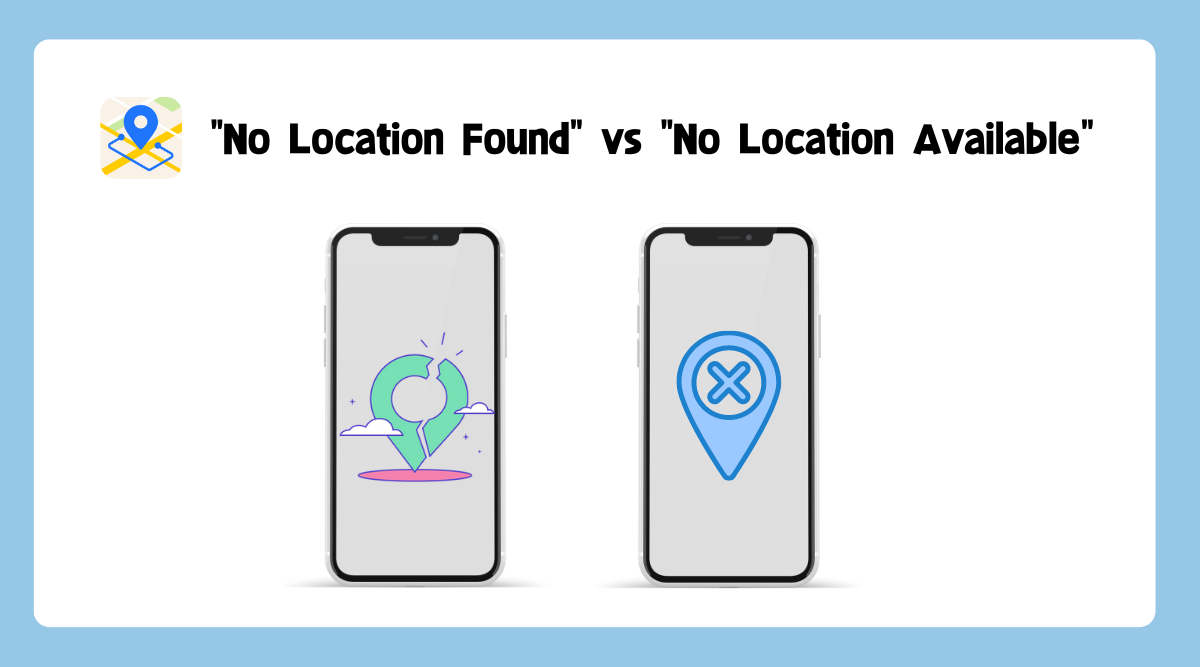
1. Kaj pomeni »Lokacija ni bila najdena«?
“
Ni najdene lokacije
†običajno pride, ko iskalnik ali aplikacija zemljevida ne more najti lokacije, ki jo iščete.  Na primer, če ste poskušali najti določeno trgovino v nakupovalnem središču in se je rezultat iskanja vrnil z “lokacija ni bila najdena†, to lahko pomeni, da trgovine ni v tem nakupovalnem središču ali da ne obstaja več.
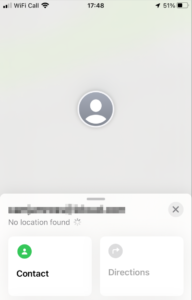
Obstaja več razlogov, zakaj se lahko zgodi »Lokacija ni bila najdena«, vključno z:
â— Tipkarske napake : Če napačno črkujete ime ali naslov lokacije, je iskalnik morda ne bo mogel prepoznati, kar bo povzročilo sporočilo »ni lokacije najti«.
â— Zastarele informacije n: Lokacija, ki jo iščete, se je morda preselila, zaprla ali spremenila ime. V takih primerih je lahko naslov ali ime v zbirki podatkov zastarelo, kar povzroči sporočilo »lokacije ni bilo mogoče najti«.
â— Nezadostne informacije : Če je iskalna poizvedba preveč nejasna, iskalnik morda ne bo mogel ugotoviti, katero lokacijo iščete, kar bo povzročilo sporočilo »lokacije ni bilo mogoče najti«. Navedba dodatnih podrobnosti, kot je mesto, država ali poštna številka, lahko pomaga zožiti iskanje.
â— Tehnične težave : Občasno lahko tehnične težave, kot so izpadi strežnika ali težave s povezljivostjo, preprečijo, da bi iskalnik našel naslov, kar povzroči sporočilo »lokacije ni bilo mogoče najti«.
â— Neobstoječa lokacija : Možno je tudi, da lokacija, ki jo iščete, preprosto ne obstaja. To se lahko zgodi, če lokacija ni bila nikoli zgrajena ali če je šlo za napako v prvotnem vnosu baze podatkov.
2. Kaj pomeni »Lokacija ni na voljo«?
“
Ni na voljo lokacije
†običajno pomeni, da trenutno ni na voljo ali posredovanih nobenih informacij o lokaciji. Na primer, če ste poskušali najti lokacijo zasebnega dogodka in organizatorji dogodka še niso posredovali informacij o lokaciji, je lahko odgovor »lokacija ni na voljo«, kar pomeni, da lokacija še ni na voljo.
Obstaja več razlogov, zakaj se lahko zgodi »Lokacija ni na voljo«, vključno z:
â— Pomisleki glede zasebnosti : Lastnik lokacije se je morda odločil omejiti informacije o lokaciji, da bi zaščitil svojo zasebnost ali zasebnost posameznikov, povezanih z lokacijo. To se lahko zgodi iz različnih razlogov, kot so varnostni pomisleki, pravna vprašanja ali osebne želje.
â— Tehnične težave : Podatki o lokaciji morda začasno niso na voljo zaradi tehničnih težav, kot je izpad strežnika ali težave s povezljivostjo. To se lahko zgodi, če se baza podatkov ali aplikacija vzdržuje ali nadgrajuje.
â— Lokacija še ni objavljena : V nekaterih primerih je lokacija morda v razvoju ali še ni na voljo javnosti. To se lahko zgodi, če je lokacija še v gradnji ali če lastnik še ni objavil informacij o lokaciji.
â— Lokacija ni prepoznana : Če aplikacija ali zbirka podatkov ne prepozna lokacije, ki jo iščete, se lahko prikaže kot »lokacija ni na voljo«.
3. Kako izboljšati iskanje lokacije?
Pomembno je vedeti, da so ta sporočila lahko prikazana na različne načine, odvisno od zemljevida ali iskalnika, ki ga uporabljate. Nekateri zemljevidi morda prikazujejo sporočila, kot so »naslova ni bilo mogoče najti«, »kraja ni bilo mogoče najti« ali »lokacije ni bilo mogoče najti«, namesto »lokacije ni bilo mogoče najti«. Podobno lahko nekateri zemljevidi prikazujejo sporočila, kot kot »lokacija omejena«, »lokacija ni razkrita« ali »lokacija ni na voljo«, namesto »lokacija ni na voljo«.
Če poznate razliko med »lokacija ni najdena« in »lokacija ni na voljo«, vam lahko pomaga prihraniti čas in trud pri iskanju. Če prejmete sporočilo »lokacije ni bilo mogoče najti«, še enkrat preverite iskalno poizvedbo in se prepričajte, da ste pravilno črkovali in naslov. Če še vedno ne najdete lokacije, poskusite poiskati podobne lokacije na tem območju ali se za več informacij obrnite na lokalne oblasti.
Če prejmete sporočilo »lokacija ni na voljo«, je najbolje, da počakate, da bo na voljo več informacij. Preverite znova pozneje ali poiščite druge vire informacij, ki lahko nudijo boljši vpogled v lokacijo, ki jo iščete.
4. Pogosta vprašanja
4.1 D lokacija ni na voljo, kar pomeni, da so jo izklopili ?
To ne pomeni nujno, da je bila sama lokacija izklopljena ali onemogočena. To preprosto pomeni, da informacije o lokaciji trenutno niso na voljo ali so omejene zaradi zasebnosti ali varnostnih razlogov.
4.2 Ali je mogoče naleteti na sporočilo »Lokacija ni na voljo« tudi pri uporabi zanesljive aplikacije za zemljevide?
Da, mogoče je naleteti na sporočilo »Lokacija ni na voljo«, tudi če uporabljate zanesljivo aplikacijo zemljevida. To se lahko zgodi, če je lokacija, ki jo iščete, označena kot zasebna ali nedosegljiva ali če ima aplikacija zemljevida tehnične težave.
4.3 Ali je lahko sporočilo »Lokacija ni najdena« ali »Lokacija ni na voljo« povezana z uporabnikovim računom ali statusom naročnine?
Malo verjetno je, da je sporočilo »Lokacija ni najdena« ali »Lokacija ni na voljo« povezana z uporabnikovim računom ali stanjem naročnine, saj ta sporočila običajno kažejo na tehnične težave ali težave z zasebnostjo. Vendar je možno, da nekatere aplikacije zemljevidov omejijo nekatere funkcije ali funkcionalnosti glede na uporabnikov račun ali stanje naročnine, kar lahko vpliva na točnost ali razpoložljivost podatkov o lokaciji.
5. Bonus: Kako spremeniti lokacijo na tvojem iPhonu?
Ali želite začasno spremeniti lokacijo GPS vašega iPhone-a? No, vse kar je potrebno je prenos AimerLab MobiGo na vašem računalniku. Da bi to dosegli, vam ne bo treba zapreti svojega iPhona ali izvajati kakršnih koli drugih zapletenih trikov.
AimerLab MobiGo deluje tako.
Korak 1
: Kliknite “
Brezplačen prenos
†za prenos AimerLab MobiGo.
2. korak : Zaženite AimerLab MobiGo in kliknite “ Začeti “.

3. korak
: Povežite svoj iPhone prek USB ali Wi-Fi z računalnikom, nato sledite korakom na zaslonu, da omogočite dostop do podatkov vašega iPhone.

4. korak
: Izberite lokacijo s klikom na zemljevid ali vnosom naslova v načinu teleportiranja.

5. korak
: Kliknite “
Premakni se sem
†in MobiGo bo samodejno premaknil vaše GPS koordinate na novo lokacijo.

6. korak
: odprite aplikacijo zemljevid v iPhonu, da potrdite svojo novo lokacijo.

6. Zaključek
Skratka, »lokacija ni najdena« in »lokacija ni na voljo« se morda zdita podobni sporočili, vendar imata različna pomena, ki lahko vplivata na vaše iskanje. Razumevanje teh razlik vam lahko pomaga pri boljšem krmarjenju pri iskanju lokacije in iskanju informacij, ki jih potrebujete. Ne nazadnje,
AimerLab MobiGo
bo vaša najboljša možnost, če želite začasno spremeniti lokacijo svojega iPhona na območje, kjer niste prisotni. Prenesite ga zdaj in poskusite!
- Kako popraviti napačno lokacijo v storitvi »Najdi moj iPhone«?
- Ali način letala izklopi lokacijo na iPhoneu?
- Kako zahtevati lokacijo nekoga na iPhoneu?
- Kako popraviti: »iPhone ni mogel posodobiti. Prišlo je do neznane napake (7)«?
- Kako odpraviti napako »Ni nameščene SIM kartice« na iPhoneu?
- Kako odpraviti težavo »iOS 26 ne more preveriti posodobitev«?
- Kako ponarediti Pokemon Go na iPhone?
- Pregled Aimerlab MobiGo GPS Location Spoofer
- Kako spremeniti lokacijo na vašem iPhoneu?
- Top 5 ponarejenih lokacij GPS za iOS
- Definicija iskalnika lokacij GPS in predlog za ponarejanje
- Kako spremeniti svojo lokacijo na Snapchatu
- Kako najti/skupno rabo/skrijeti lokacijo v napravah iOS?




